Если гость сделал бронирование на вашем сайте и ему потребовалось внести изменения — например, поменять даты заезда или выезда, изменить номер, добавить дополнительную услугу или исправить ошибку в фамилии, — Exely Booking Engine позволит это сделать без отмены бронирования.
Доступные для изменения параметры зависят от способа оплаты, который гость выбрал при бронировании. Подробнее об этом читайте ниже в разделе «Частые вопросы».
Как гостю перейти к изменению бронирования
Когда бронирование завершено, гость при необходимости может его изменить. Для этого ему необходимо перейти по ссылке:
из профиля гостя на сайте средства размещения,
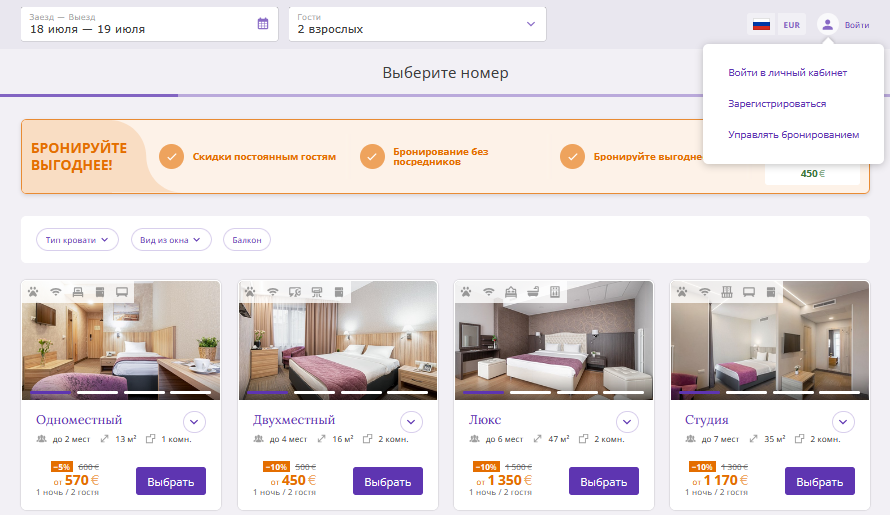
из подтверждения бронирования, которое автоматически отправляется на email гостя.
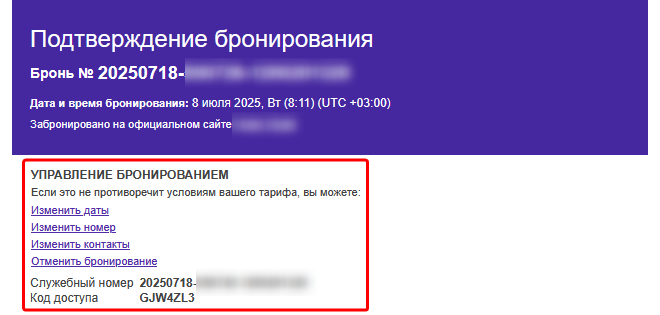
Профиль гостя
Если нажать «Войти» в правом верхнем углу модуля бронирования, откроется окно с тремя ссылками:
Войти в личный кабинет,
Зарегистрироваться,
Управлять бронированием
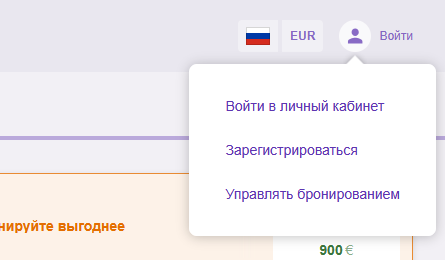
Если в экстранете Exely не подключена программа лояльности и скидка за регистрацию, баннер в окне входа в личный кабинет будет выглядеть так:
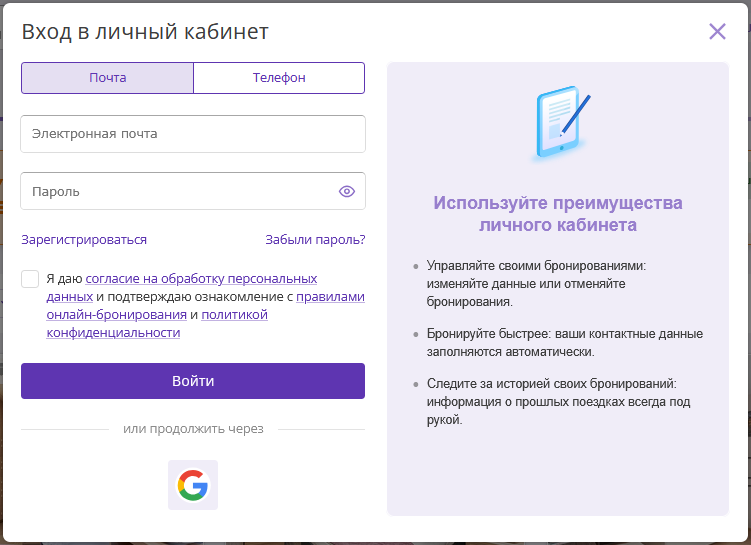
Если гость создал бронирование на сайте, по ссылке «Управлять бронированием» он перейдет на страницу, где необходимо ввести номер бронирования и код доступа.
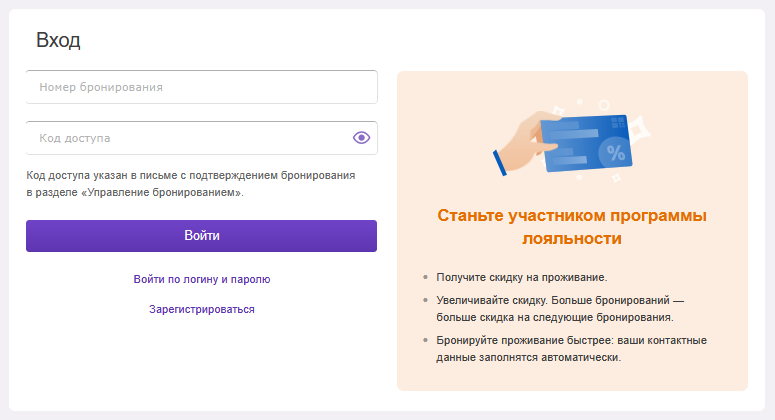
Обратите внимание. Код доступа указан в письме с подтверждением бронирования в разделе «Управление бронированием».
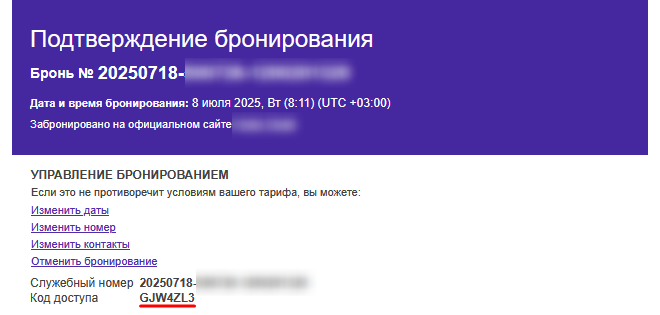
После ввода данных, откроется личный кабинет гостя с информацией по бронированию. Чтобы перейти к деталям бронирования, необходимо нажать кнопку «Управлять бронированием».
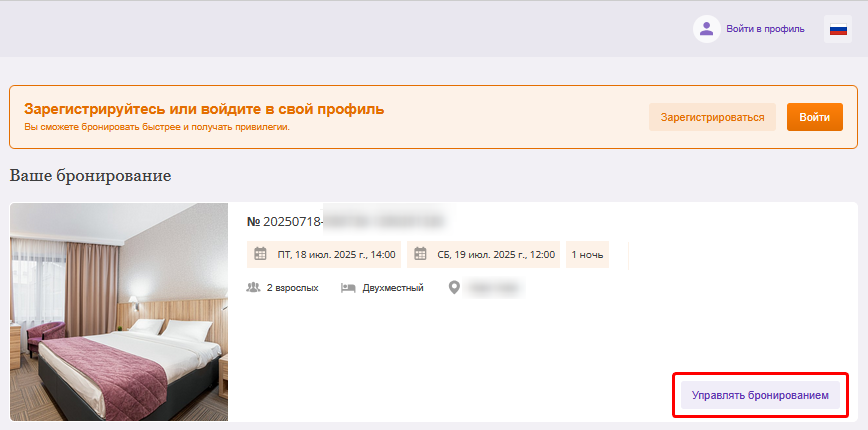
Обратите внимание. Вносить изменение в бронирование можно без регистрации и входа в личный кабинет гостя.
Подтверждение бронирования
Когда бронирование завершено, подтверждение бронирования автоматически отправляется на email гостя, указанный при бронировании. Чтобы внести изменения, необходимо перейти по ссылкам из разделов «Управление бронированием» (1) и «Детали бронирования» (2).
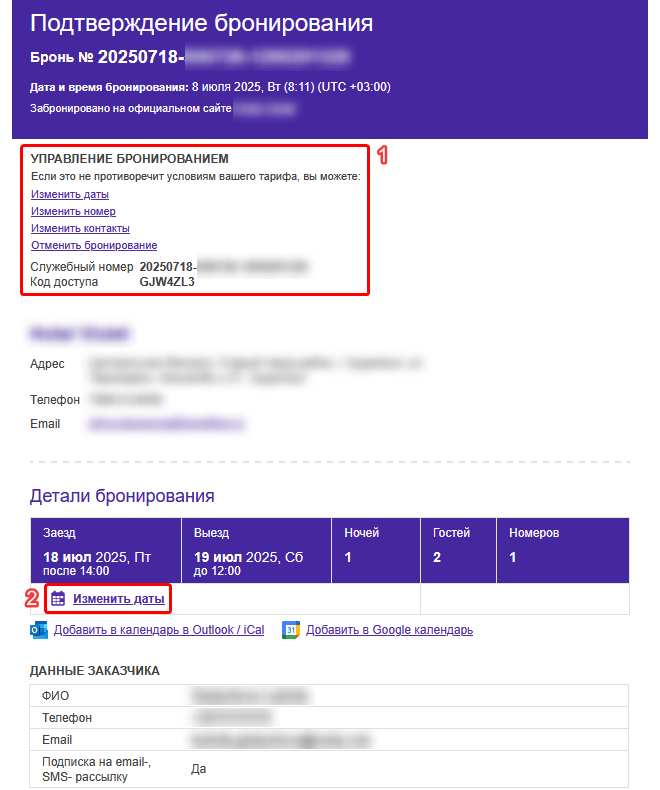
Если нажать на ссылки, в новой вкладке браузера откроется страница «Управление бронированием». Необходимо ввести код доступа, указанный в подтверждении бронирования, и нажать «Показать детали брони».
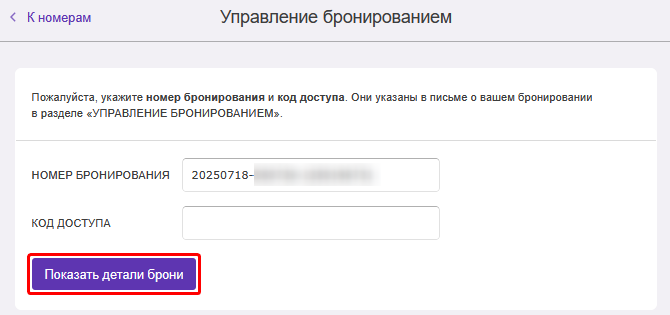
Откроется страница «Детали моего бронирования».
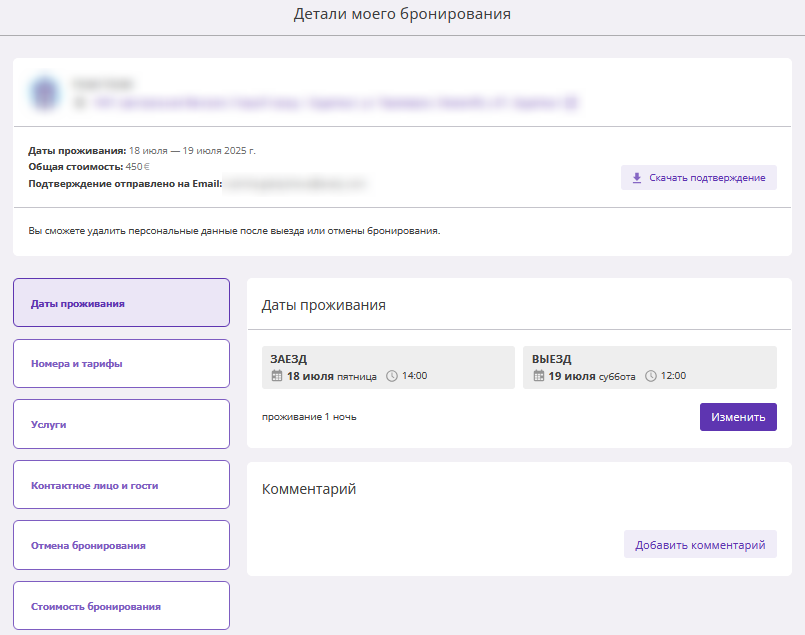
Как изменить дату заезда и выезда
На вкладке «Даты проживания» гость может изменить даты и время заезда и выезда, а также добавить комментарий к бронированию. Чтобы отредактировать дату заезда или выезда, гость нажимает кнопку «Изменить».
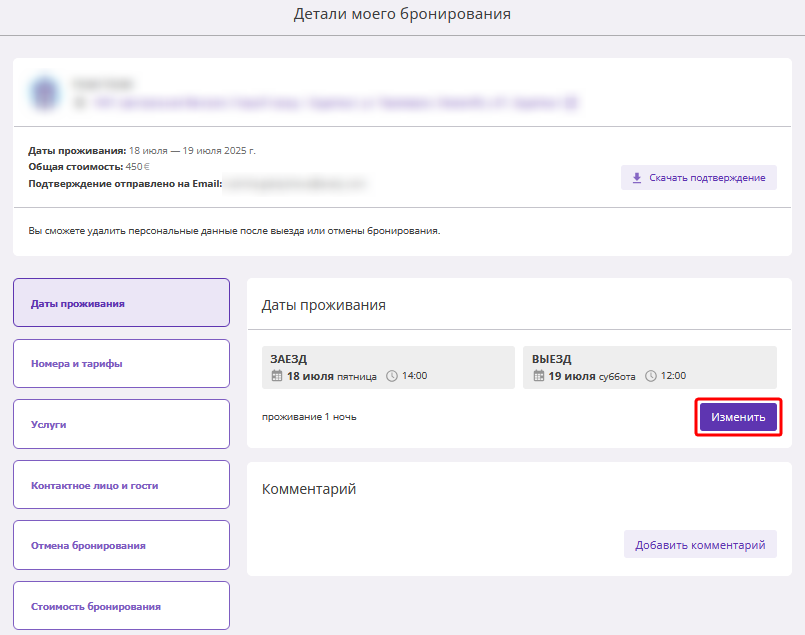
Затем выбирает новые даты и нажимает «Применить изменения»:
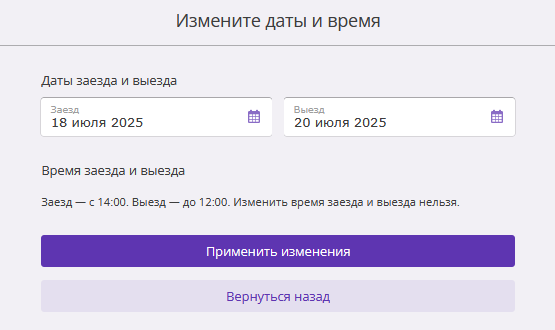
Если на новые даты стоимость бронирования изменится, модуль бронирования предупредит об этом. Гостю останется только нажать кнопку «Сохранить изменения».
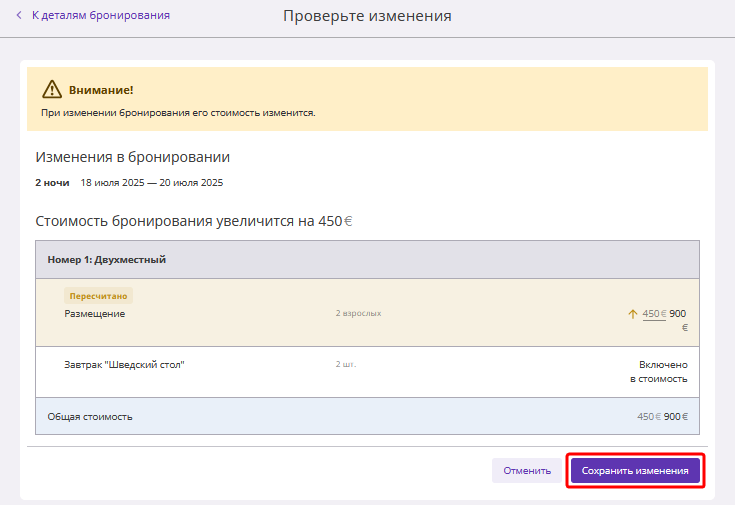
Измененное подтверждение бронирования будет отправлено на email гостя.
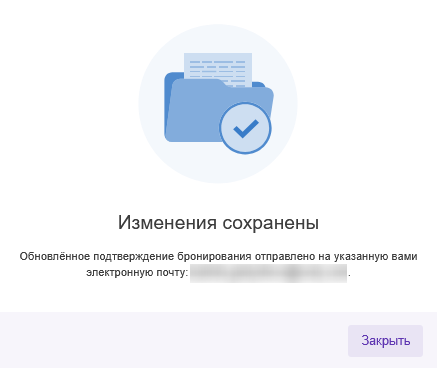
Обратите внимание. Если в бронировании есть дополнительные услуги, привязанные к определенной дате, например трансфер, изменить даты бронирования не получится.
Как изменить категорию номера или тариф
На вкладке «Номера и тарифы» гость может изменить категорию номера и тариф.
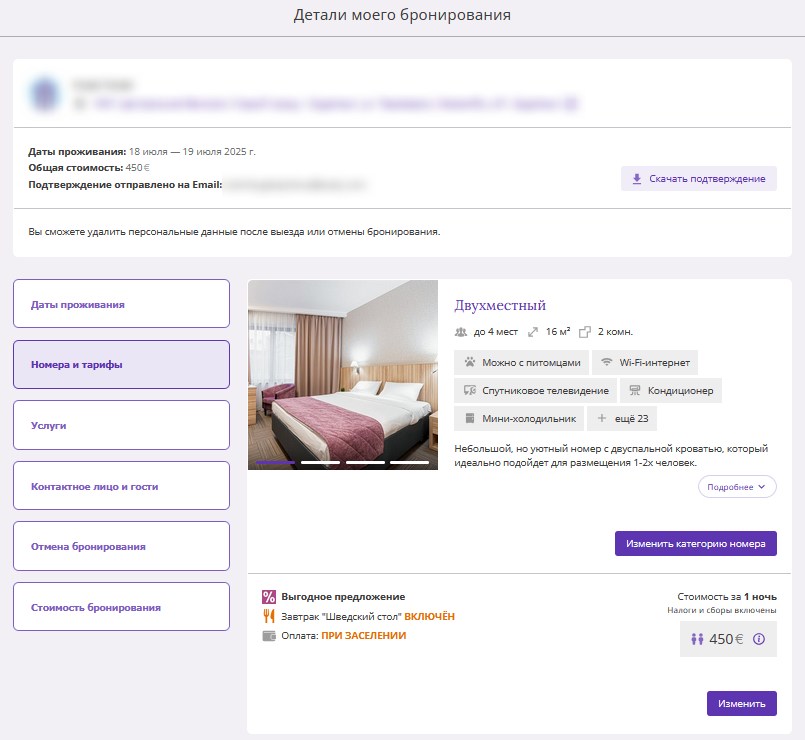
По кнопке «Изменить категорию номера» откроется страница с выбором номеров. После того как гость определится с новой категорией, нужно нажать кнопку «Выбрать».
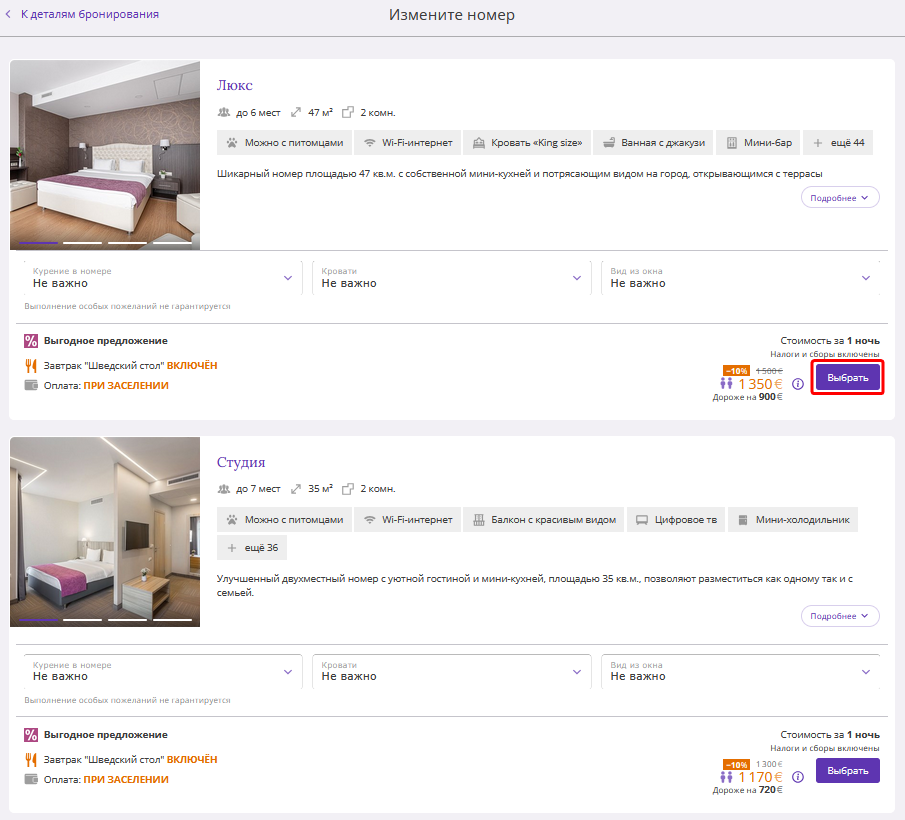
Модуль бронирования покажет цену за новый номер. Чтобы изменить категорию номера, необходимо нажать «Сохранить изменения».
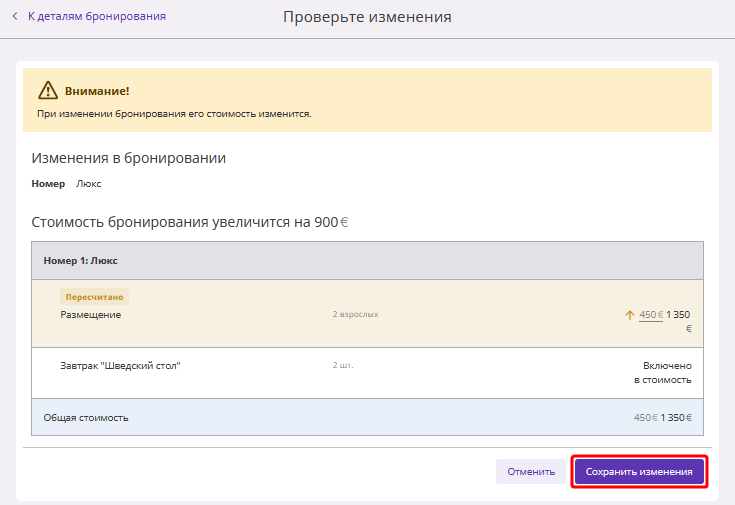
Категория номера изменится, и гость получит обновленное подтверждение бронирования на электронную почту.
Как добавить или изменить услуги
Обратите внимание. Дополнительные услуги можно редактировать, только если они не включены в стоимость тарифа.
Если услуги добавлены за отдельную плату, в деталях бронирования на вкладке «Услуги» гость может добавить или удалить выбранные услуги. Для этого необходимо нажать кнопку «Изменить услуги».
В случае если в бронировании указаны только услуги, включенные в стоимость тарифа, гость может добавить услуги за дополнительную плату. Для этого необходимо нажать кнопку «Добавить услуги».
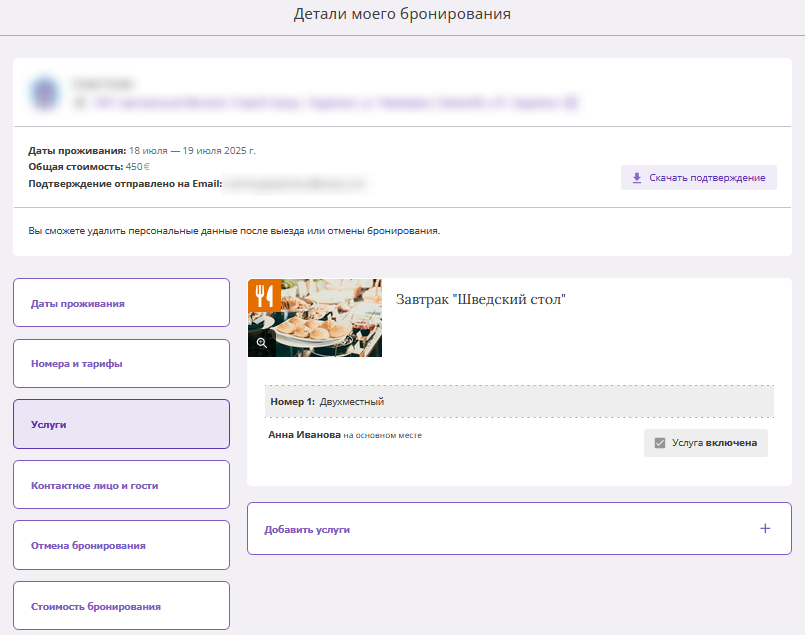
Откроется страница с услугами, которые гость может добавить к бронированию. Также гость может отредактировать выбранные услуги.
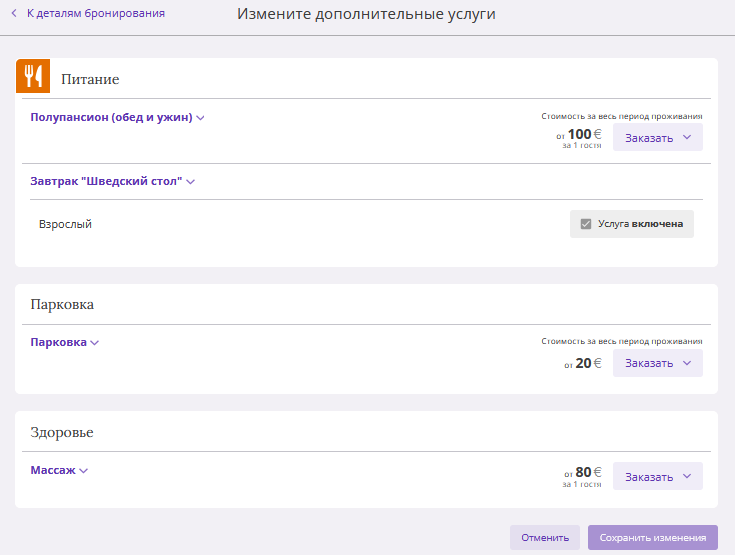
По кнопке «Заказать» гость добавит услугу к бронированию.
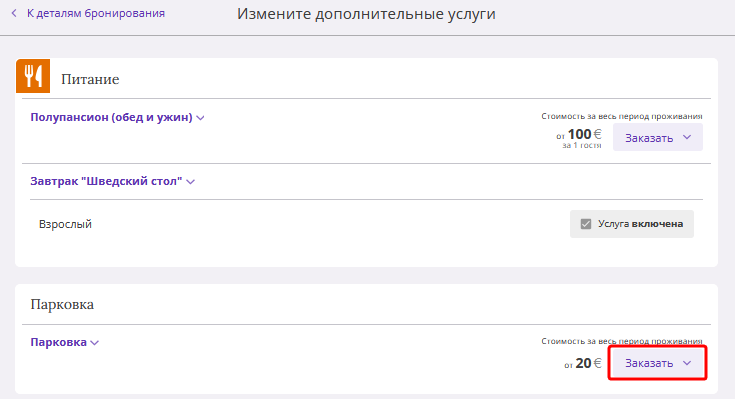
По кнопке «Детали» откроется описание услуги.
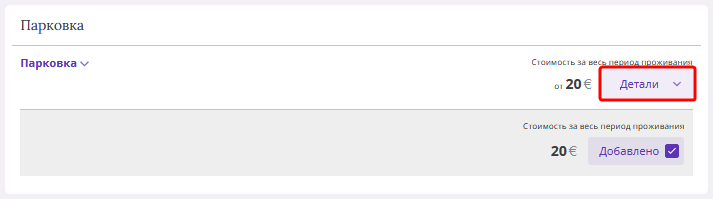
Чтобы удалить добавленные услуги, нужно убрать галочку в поле «Добавлено».
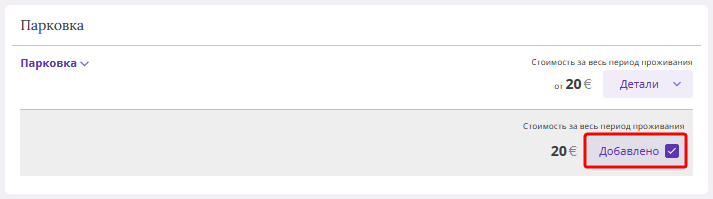
Сохраните изменения.
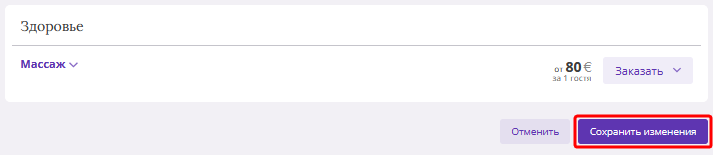
При проверке изменений модуль бронирования покажет новую цену. Нажмите «Сохранить изменения».
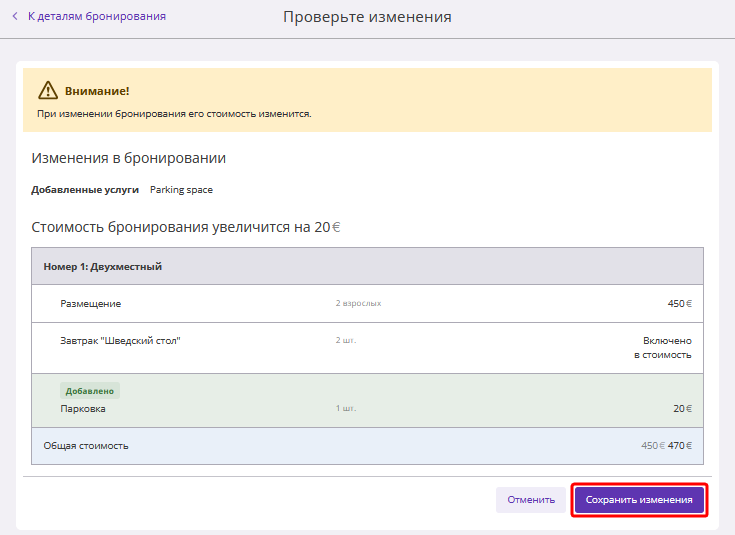
Что еще можно изменить
На вкладке «Контактное лицо и гости» можно изменить контактные данные и ФИО гостей.
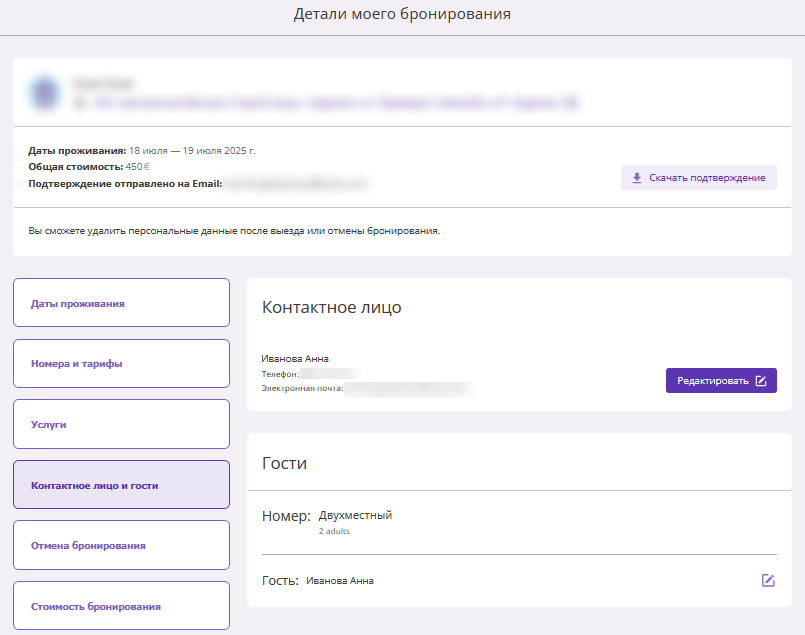
По кнопке «Редактировать» гость, который забронировал проживание, может изменить свои данные: ФИО, телефон и email.
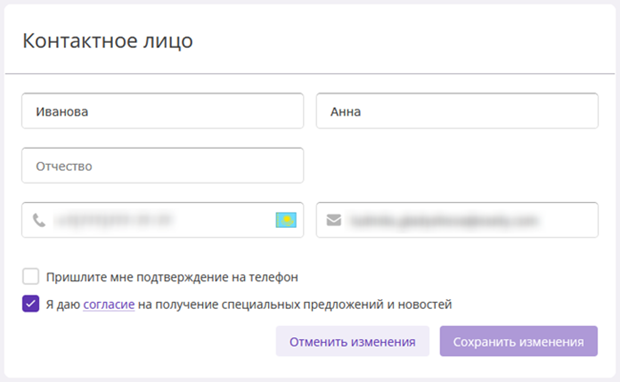
В блоке гости можно изменить только ФИО гостей.
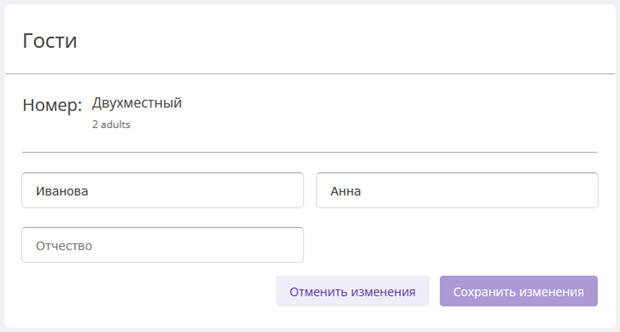
На вкладке «Отмена бронирования» гость может отменить бронирование.
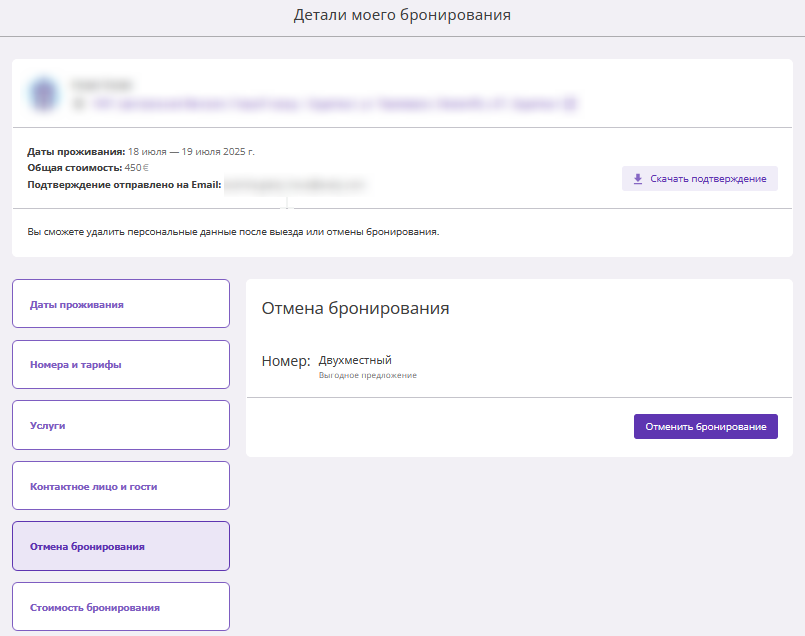
Подробнее читайте в статье «Как гостю отменить бронирование с сайта».
На вкладке «Стоимость бронирования» гость может посмотреть детализацию услуг и общую стоимость бронирования.
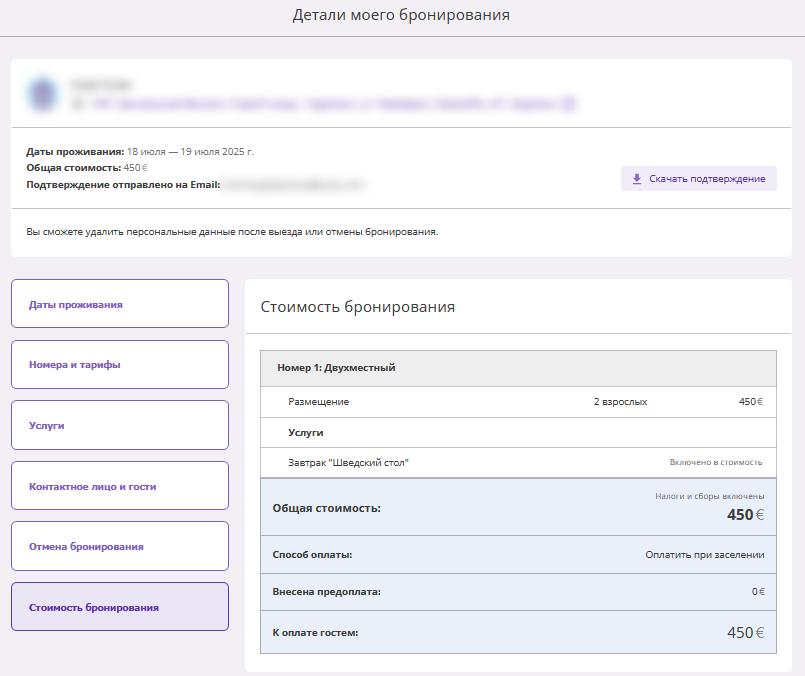
Частые вопросы
1. Все ли бронирования можно модифицировать?
Да, но изменения зависят от способа оплаты, который выбрал гость.
|
Способ оплаты |
Что гость может изменить |
|
Оплата при заселении |
|
|
Банковский перевод для физических лиц |
|
|
Безналичный расчет для юридических лиц (предоплата менее 100%) |
|
|
Безналичный расчет для юридических лиц (предоплата 100%) |
|
|
Гарантия банковской карты. Оплата при заселении |
|
|
Гарантия банковской картой. Предоплата |
|
|
Банковская карта (эквайринг Comfort Booking и собственный эквайринг отеля) |
|
|
Оплата в офисе (оплата наличными) |
|
*Штрафное бронирование — бронирование, созданное по невозвратному правилу аннуляции. При отмене такого бронирования взимается штраф.
Обратите внимание. Добавить номер, удалить или добавить гостя в бронирование невозможно при любом способе оплаты. Отменить бронирование можно при любом способе оплаты.
2. Бронирование можно изменять в любое время?
Изменение бронирования становится недоступным, когда наступает дата и время заезда, указанные в подтверждении бронирования.
3. Как сократить количество отмен с сайта?
Расскажите гостям о возможности изменения бронирования на сайте и в соцсетях. Например:
«Дорогие гости!
Если у вас изменились планы или вы ошиблись при вводе контактов, измените данные бронирования без его отмены. Это можно сделать в подтверждении бронирования, которое пришло вам на email, указанный при бронировании.
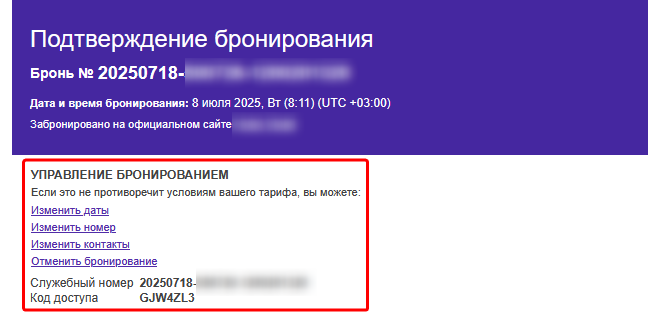
Чтобы внести изменения, на странице «Управление бронированием» введите код доступа из подтверждения бронирования».
4. Что будет, если гость выбирает даты, на которые нет доступных номеров, или категорию номера, в которой нет свободных номеров и т. д.?
Модуль бронирования Exely Booking Engine предупредит гостя о недоступности изменений. В этом случае гостю будет удобнее позвонить в средство размещения и обсудить с администратором возможные варианты.
Если вам звонит гость и хочет изменить детали бронирования, вы можете сделать это самостоятельно в экстранете Exely. Подробнее, читайте в инструкции «Как гостинице изменить бронирование с сайта в экстранете Exely».